以下是一份详细的家用打印机联网教程,涵盖了有线和无线连接两种方式,并针对常见的打印机品牌(如惠普、Canon、Epson)进行了说明。请根据您的实际情况选择合适的方法进行操作。
"一、准备工作"
1. "打印机": 确保您的打印机已安装好墨盒或碳粉盒,并有足够的纸张。
2. "电脑/手机/平板": 用于连接打印机的设备,可以是 Windows PC、Mac、智能手机或平板电脑。
3. "网络": 确保您的家庭网络已正常连接,并知道您的 Wi-Fi 密码。
4. "打印机驱动程序": 下载并安装与您的打印机型号和操作系统相匹配的驱动程序。您可以从打印机制造商的官方网站下载。
"二、有线连接(使用网线)"
1. "获取网线": 准备一根合适的网线(通常是 Cat5e 或 Cat6)。
2. "连接打印机": 将一端插入打印机的网络接口(通常标有 "LAN" 或以太网图标),另一端插入您的路由器或交换机的网络接口。
3. "开启打印机": 打开打印机的电源开关。
4. "安装驱动程序": 如果您还没有安装驱动程序,请先安装。安装过程中,您可能需要选择 "网络打印机" 或 "通过局域网安装" 选项。
5. "添加打印机":
"Windows":
相关内容:
昨天我要给孩子打印学习资料,结果发现家里的打印机没联网。这才想起来,前两天家里刚刚换了网,这可愁坏了我。前后捣鼓半个小时,最终费了九牛二虎之力,才让打印机恢复正常。
于是果断将打印机的联网流程整理了一下,以备不时之需。我们家用的是惠普518小型家用打印机,手机联网就可以打印的那种。如下图

其实操作非常简单,只需要我们把打印机重置一下。前提首先要保证家里的网络是畅通的,然后将打印机开机,关键步骤:同时按住取消和无线网两个图标3秒钟,等待无线网的指示灯闪烁,进入打印机设置模式。
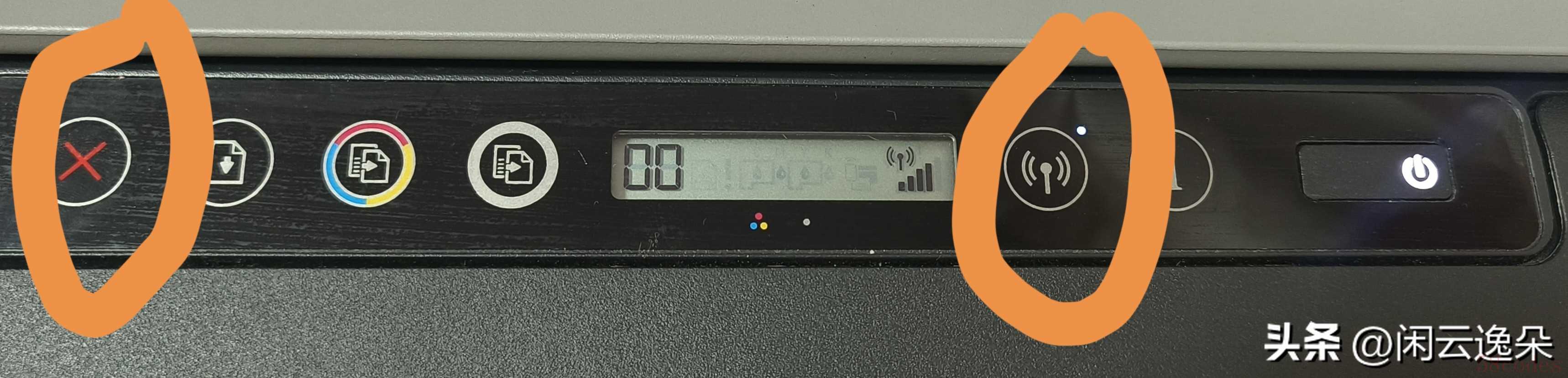
然后手机进入惠普APP重新设置

进入惠普APP后,右上角点“ + ”添加新的打印机
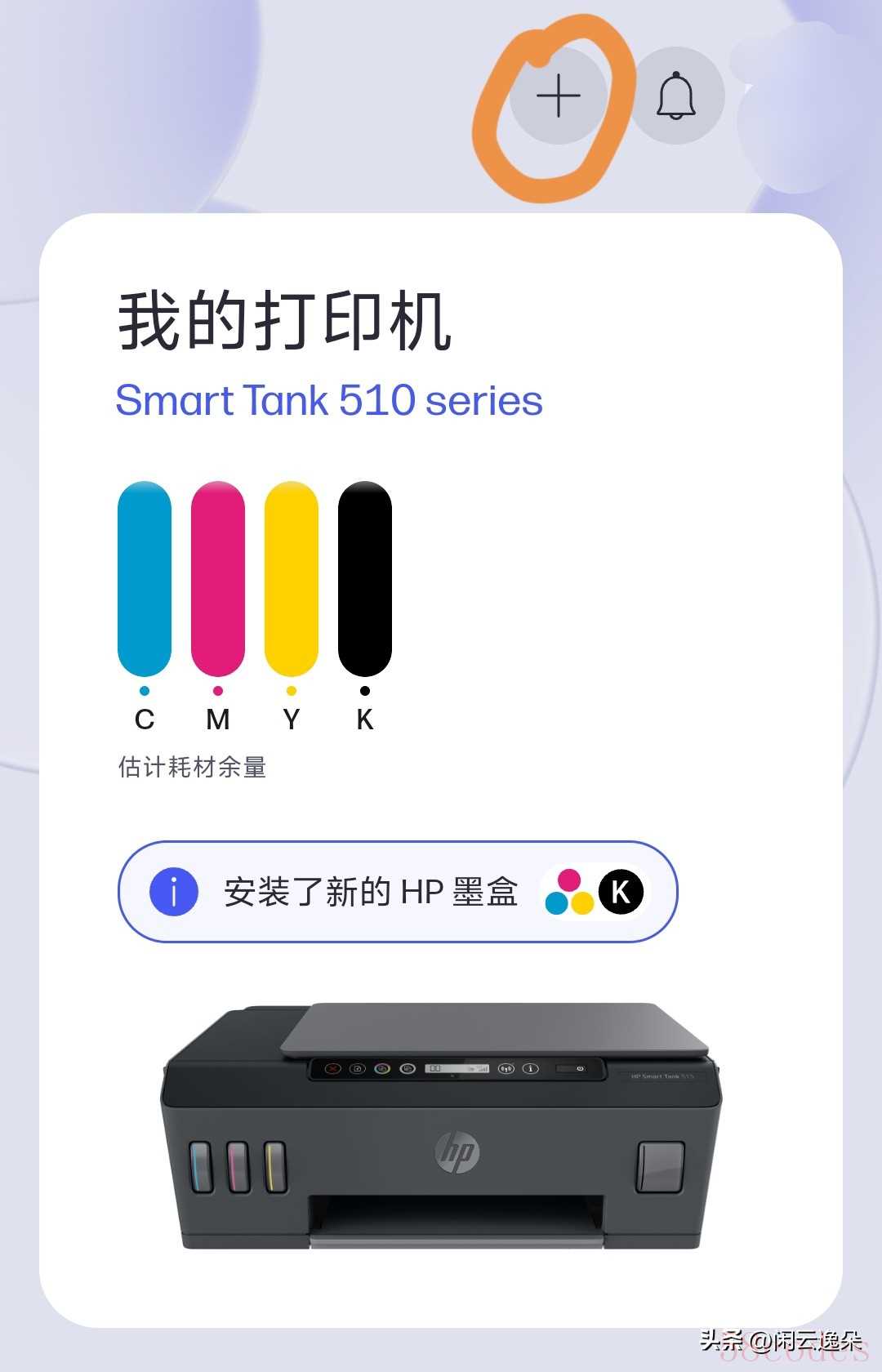
然后添加打印机,再选择自家打印机
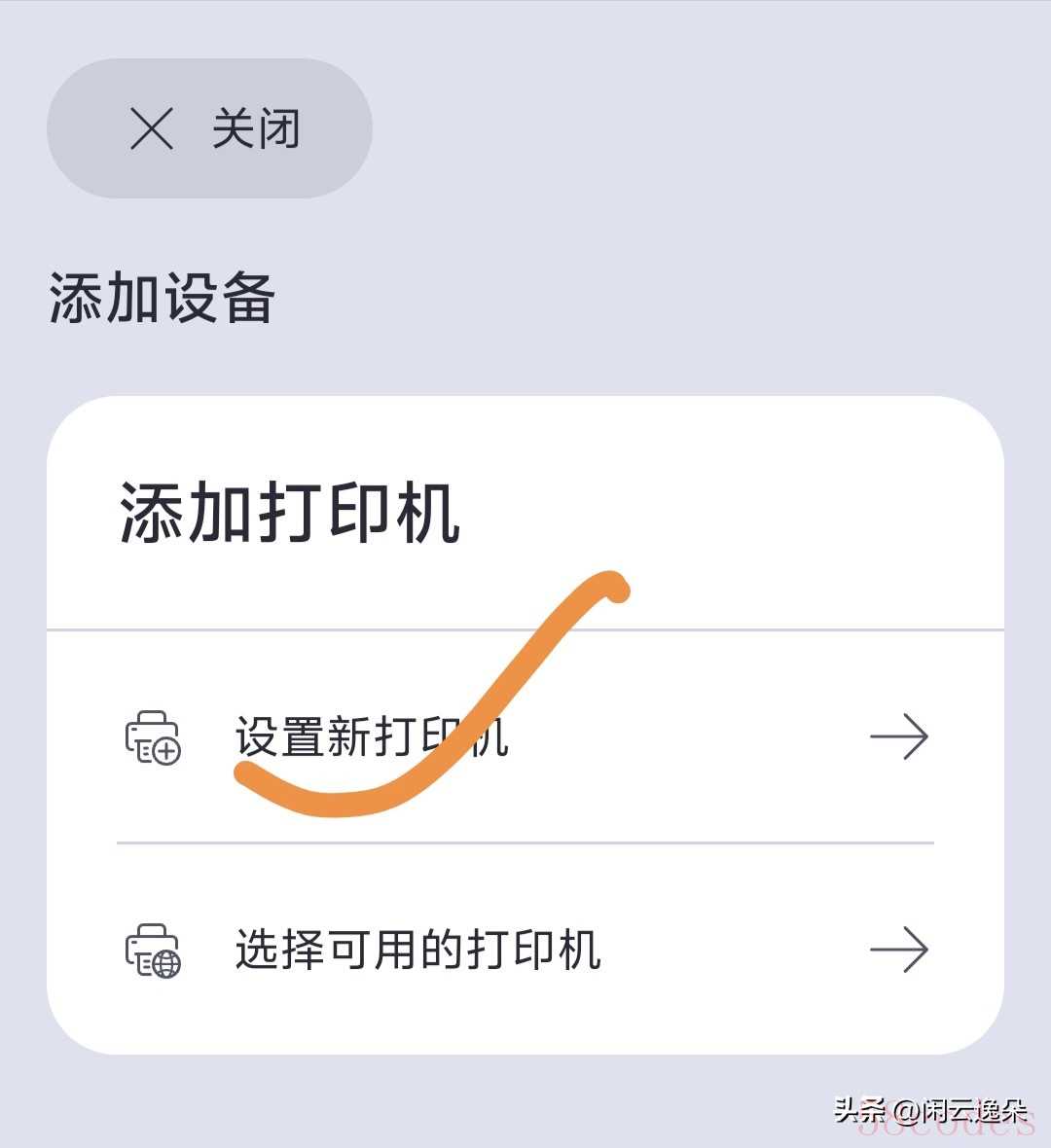
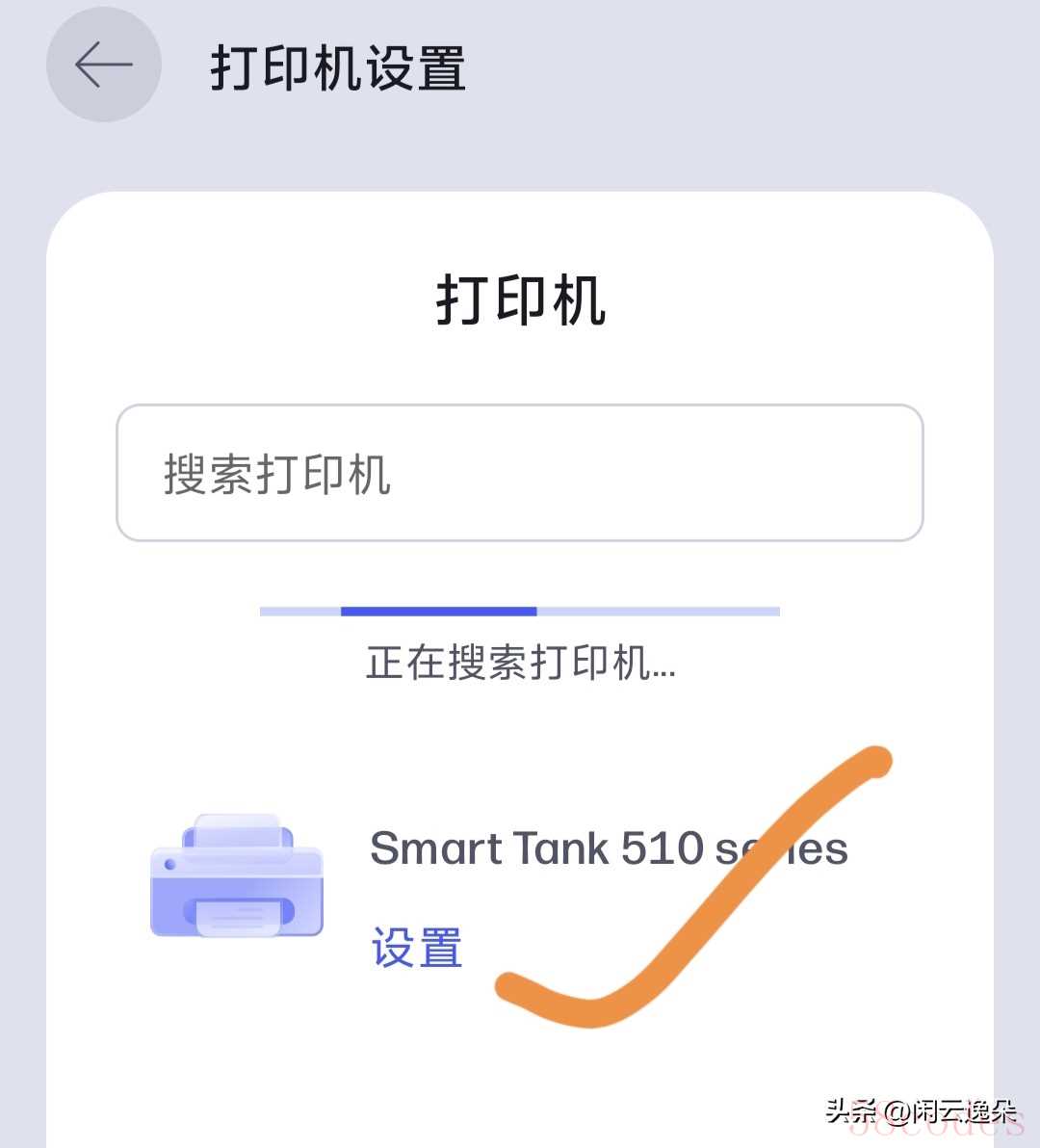
然后将打印机联网,输入无线网密码
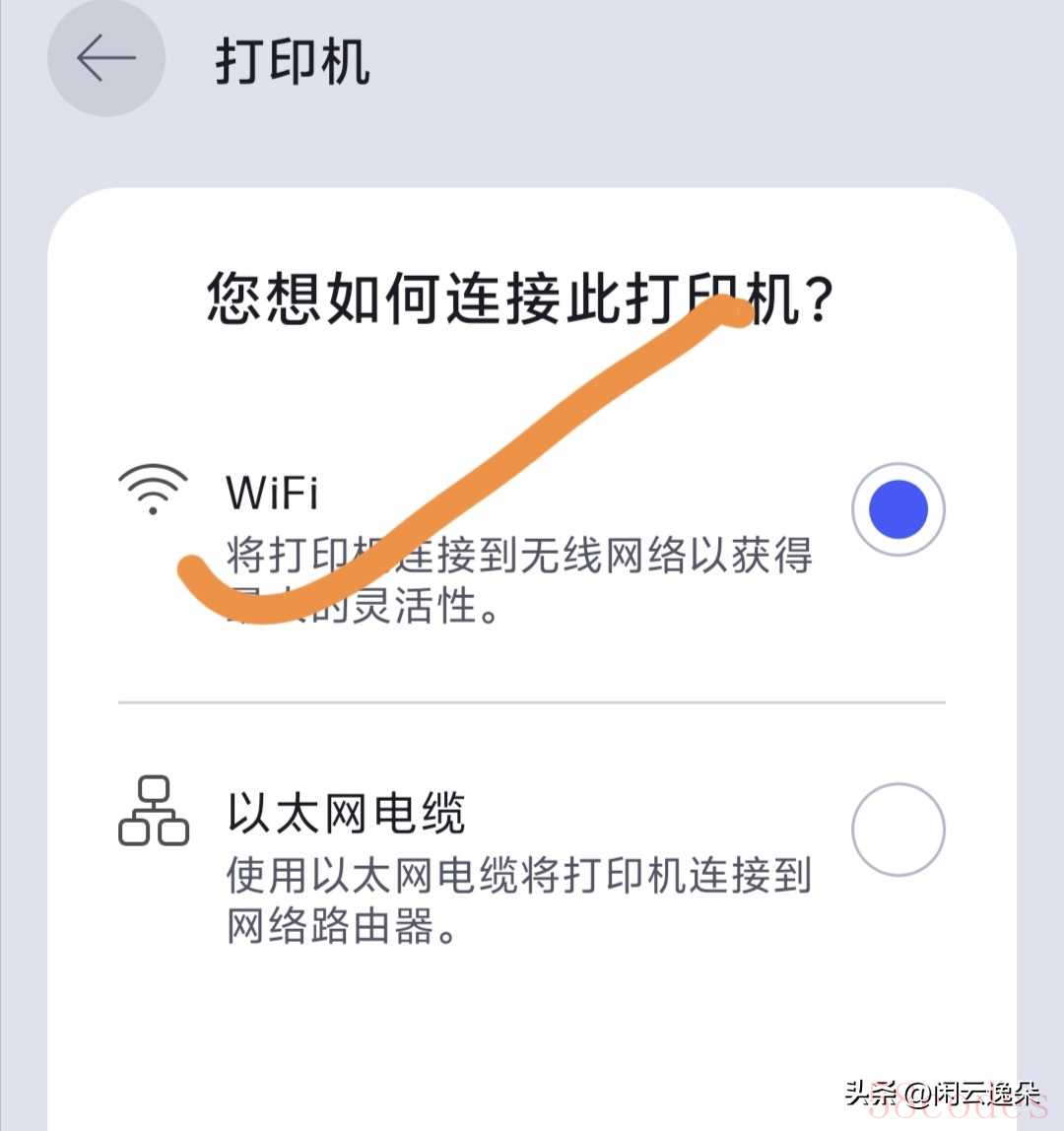
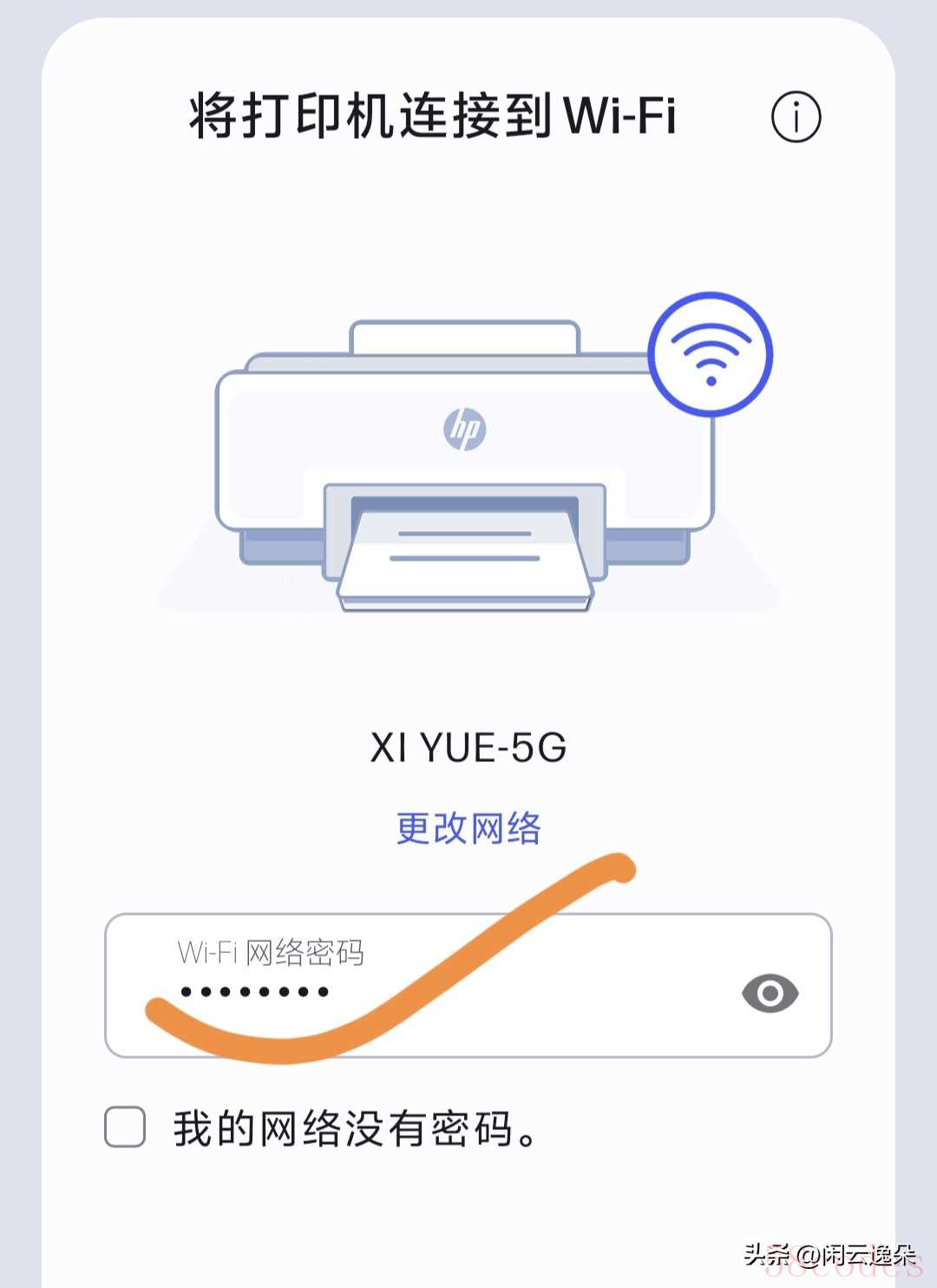
无线网密码输入正确之后,打印机会进行自动连接
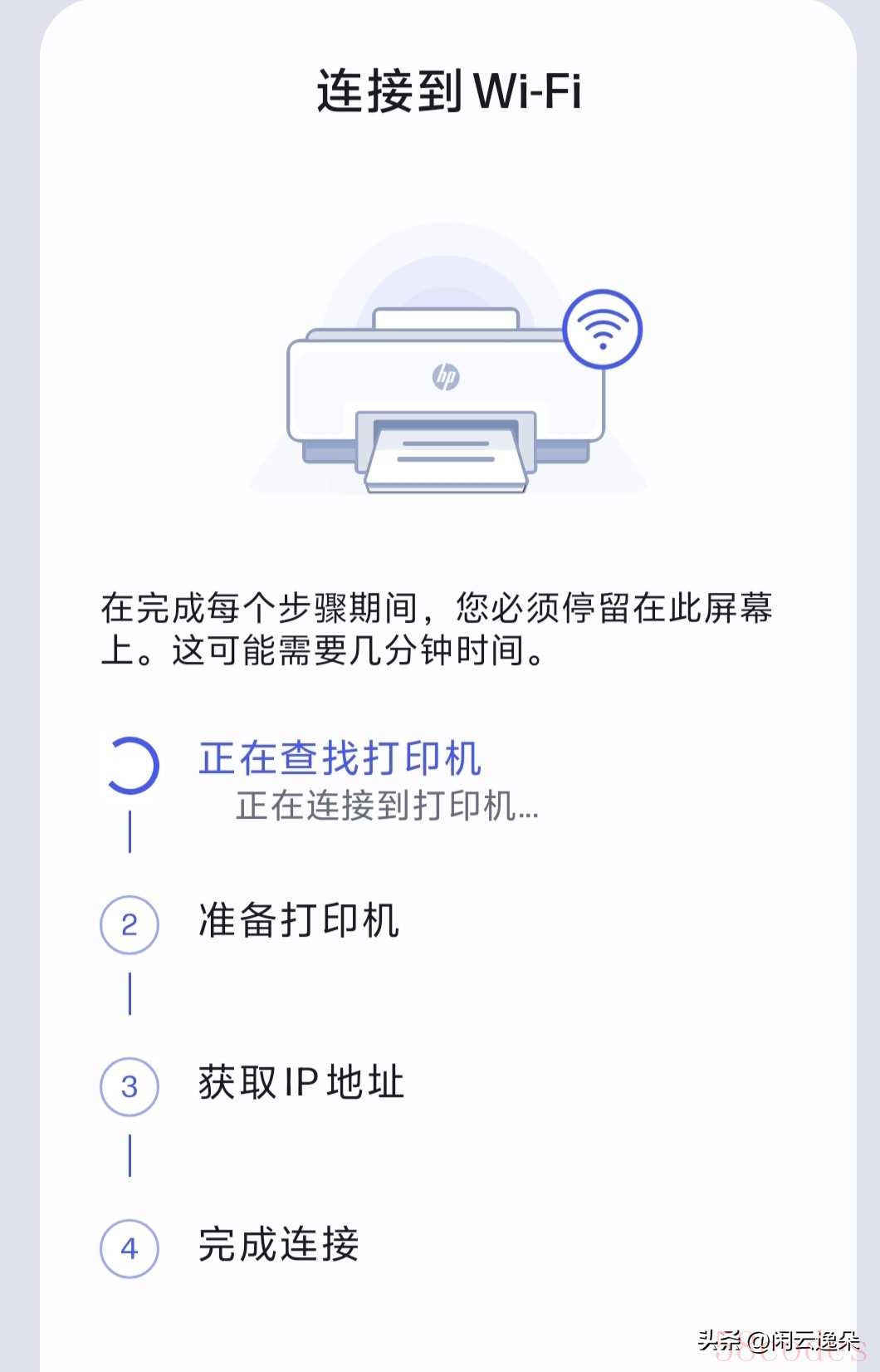
到下图这个界面就已经完成啦,是不是很简单!
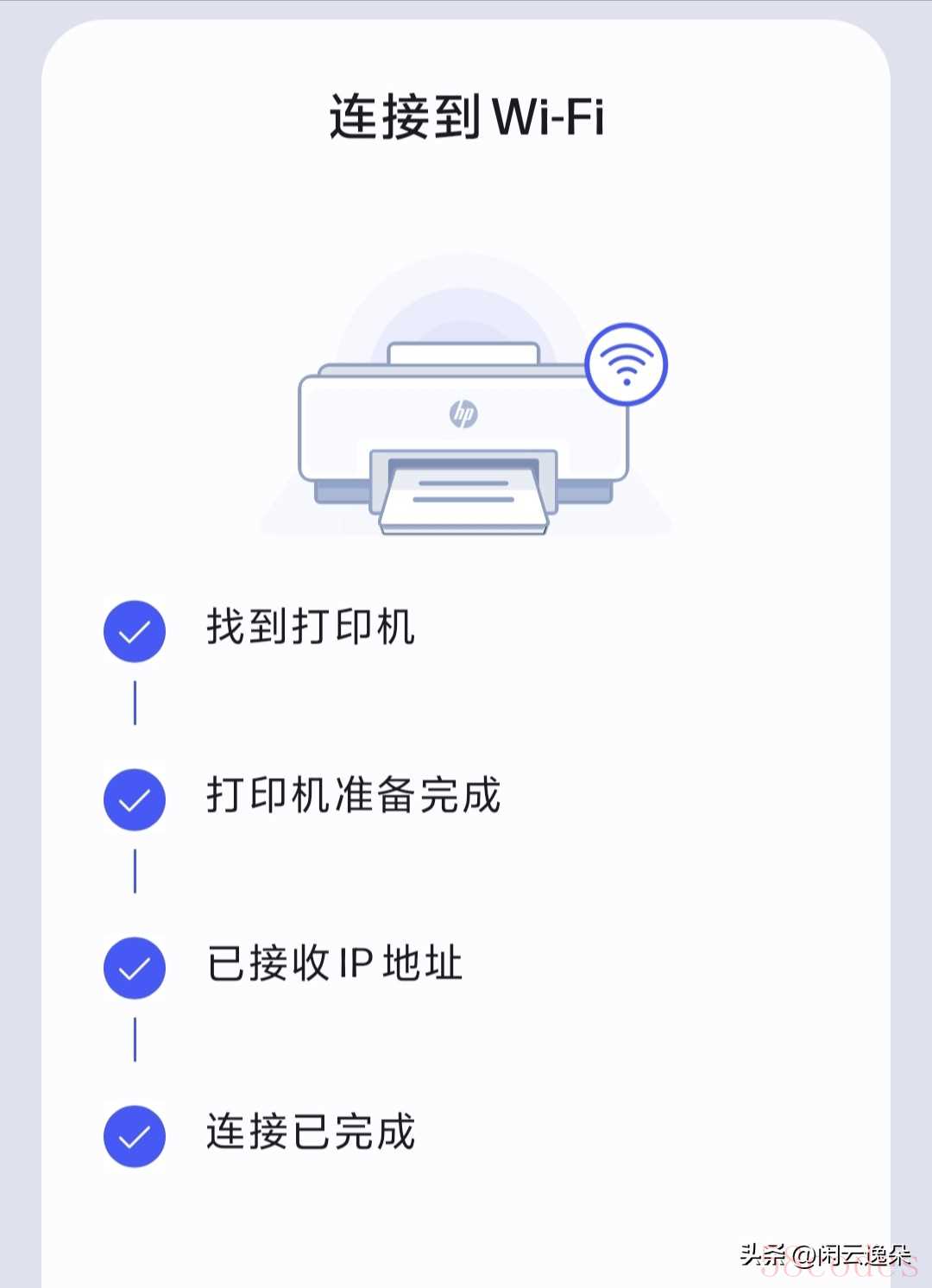
市面上的家用打印机大同小异,联网的方法基本雷同,有需要的朋友可以收藏起来,以备不时之需。

 微信扫一扫打赏
微信扫一扫打赏
 支付宝扫一扫打赏
支付宝扫一扫打赏
